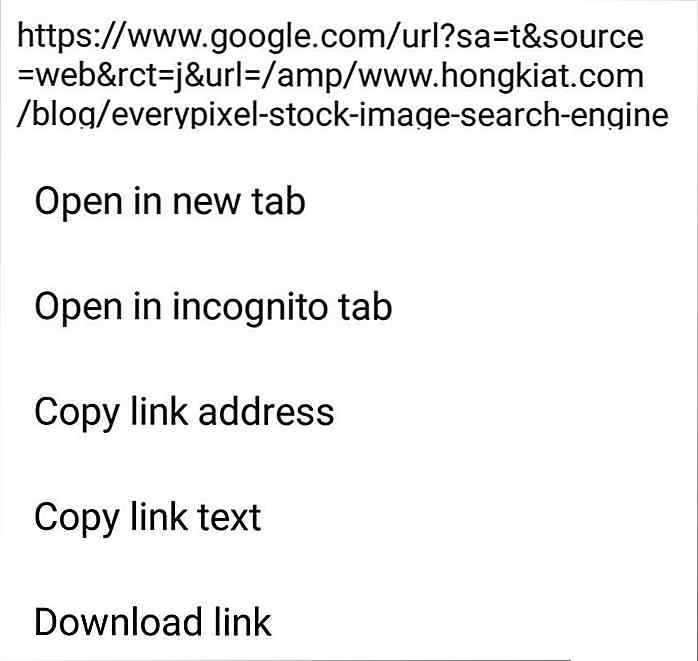es.hideout-lastation.com
es.hideout-lastation.com
Cómo arreglar High Pings en juegos multijugador en línea
Durante más de dos años jugué League of Legends con más de 300ms de ping. Sin embargo, finalmente decidí arreglar este ping insoportable y dejar de actuar como un novato. No fue fácil, pero después de mucha investigación, interacciones con la comunidad, chateo con múltiples representantes de soporte de juegos y algunos experimentos, logré bajar por ping a tan solo 70 ms.
Si tienes un Internet perfectamente fino, pero aún te enfrentas a un ping alto mientras juegas en tu juego favorito en línea, entonces esta publicación es para ti. A continuación, compartiré algunas formas de reducir el ping en los juegos en línea y devolverle la sensatez a su juego.
Nota: he dividido el artículo en dos secciones. En primer lugar, compartiré consejos y trucos para reducir el ping, si siempre te enfrentas al ping alto mientras juegas, esta sección te ayudará.
En segundo lugar, compartiré problemas con su PC o red que podrían estar afectando su ping. Si su ping estuvo bien pero recientemente comenzó a aumentar, entonces la segunda sección debería ayudarlo.
Reducir ping alto
Hay muchos otros factores además de la conexión a Internet que pueden afectar su ping, y le ayudaré a lidiar con estos factores primero:
Conectar a través de un cable ethernet
La conexión de cable Ethernet es generalmente preferida para los juegos en línea. Debido a que la conexión WiFi es propensa a muchas interferencias en el mundo real, como dispositivos electrónicos cercanos, paredes e incluso la distancia desde el enrutador. La conexión directa a través del cable de ethernet elimina todos los tipos de interferencias y garantiza que obtenga la mejor velocidad disponible.
 Puede usar el cable de ethernet que viene con el enrutador; sin embargo, si de alguna manera lo pierde, puede comprar uno nuevo por menos de $ 5 . Sin embargo, asegúrese de comprar un cable de calidad como el cable de red Monoprice que es resistente y con una velocidad de 600MHz .
Puede usar el cable de ethernet que viene con el enrutador; sin embargo, si de alguna manera lo pierde, puede comprar uno nuevo por menos de $ 5 . Sin embargo, asegúrese de comprar un cable de calidad como el cable de red Monoprice que es resistente y con una velocidad de 600MHz .Alternativamente, también puede desactivar el WiFi en su enrutador y conectarse a través de ethernet . Como cada enrutador tiene una interfaz diferente, no puedo darle instrucciones precisas sobre cómo hacerlo. Pero para darle una pista, acceda a la configuración del enrutador y busque la opción Deshabilitar WiFi en Opciones / configuraciones WiFi .
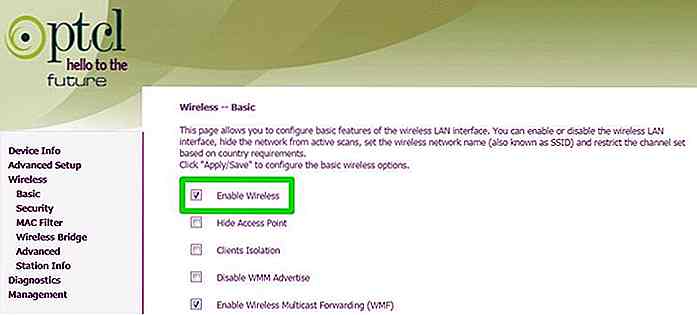 Eliminar los bandwidth cerdos
Eliminar los bandwidth cerdos Si desea jugar usando su WiFi, le aconsejo que desactive el WiFi en todos los dispositivos que puedan conectarse a la red. Otra aplicación o dispositivo que use su red puede hacer que el ping aumente, ya que comerán el ancho de banda requerido. Apagar el WiFi es importante ya que los procesos en segundo plano en otros dispositivos aún pueden consumir ancho de banda.
En segundo lugar, salga de todas las aplicaciones en su PC y asegúrese de que ninguna aplicación de fondo esté consumiendo los recursos . En Windows, puede verificar la barra de tareas y la sección de procesos del administrador de tareas (Ctrl + Shift + Esc) para buscar procesos en segundo plano.
Conéctate al servidor correcto
Básicamente, la distancia entre su ubicación y el servidor decide la demora . Cuanto más lejos estés del servidor del juego, más ping tendrás. Para solucionar esto, necesita encontrar un servidor que esté más cerca de su ubicación actual y crear una cuenta allí. Afortunadamente, los servidores de juegos generalmente se nombran por su ubicación geográfica, por lo que es fácil encontrar el más cercano.
También puede ponerse en contacto con el equipo de soporte de jugadores del juego para obtener ayuda con la migración de su cuenta. En mi caso, la mayor parte de mi mejora de ping ocurre después de que cambié a un servidor en un país más cercano al mío .
Usa una VPN para juegos
Aunque una VPN por lo general ralentiza la conexión a Internet, pero también puede ayudar a que la conexión esté limpia, si ese es el problema. Existe la posibilidad de que su ISP pueda estar estrangulando su conexión o redirigiéndole a través de redes congestionadas . En ese caso, puedes probar una VPN para juegos.
Personalmente, nunca probé una VPN para juegos porque mi conexión parecía limpia. Sin embargo, muchos usuarios han logrado hasta un 70% de mejora de ping utilizando una VPN de juegos .
 Desafortunadamente, no hay una VPN de juegos gratuita confiable disponible en este momento . Aunque mi recomendación sería VyprVPN, ya que ofrece una versión de prueba gratuita para confirmar si funcionará para usted o no, lo que la convierte en una opción segura.
Desafortunadamente, no hay una VPN de juegos gratuita confiable disponible en este momento . Aunque mi recomendación sería VyprVPN, ya que ofrece una versión de prueba gratuita para confirmar si funcionará para usted o no, lo que la convierte en una opción segura.Use PingEnhancer
Una gran pequeña herramienta para usuarios de Windows. PingEnhancer básicamente hace algunos ajustes en el registro de Windows para aumentar la frecuencia de acuse de recibo del paquete TCP que mejora un poco el ping.
¿Qué hace?
Sin entrar en la jerga técnica, obliga a la red a verificar cada paquete de datos transferido, es decir, aumentar la precisión de la conexión. Aunque la precisión conduce a un mejor ping, pero puede afectar de forma inversa la velocidad general de Internet, ya que se necesitan más paquetes para escanear ahora.
¿Cómo usarlo?
- Inicie la herramienta y haga clic en el botón Optimizar .
- A continuación, reinicie la PC y su conexión se optimizará.
Al hacer esto, logré disminuir mi ping en 25-30 ms y no noté ninguna disminución en la velocidad general de Internet. Sin embargo, si enfrenta problemas, solo use PingEnhancer antes de su sesión de juego .
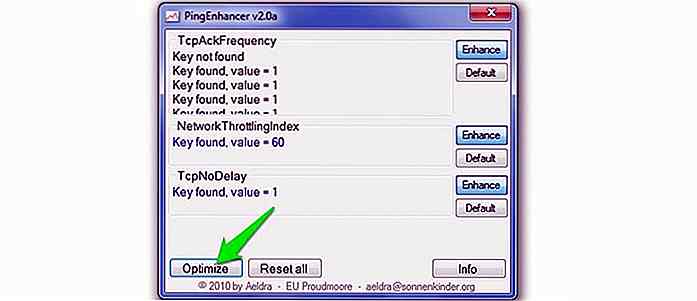 Arreglar ping alto
Arreglar ping alto En caso de que recientemente haya comenzado a enfrentar ping alto o que ocurra ocasionalmente, entonces podría ser un problema con las configuraciones de su red o PC. A continuación hay algunas correcciones:
Realizar un arranque limpio
Recientemente, enfrenté picos de ping (hasta 5000ms) debido a un servicio en segundo plano de la popular herramienta Sandboxie. Afortunadamente, un inicio limpio deshabilitó el servicio y el problema se resolvió. Algo similar podría estar sucediéndole.
Un inicio limpio desactiva todas las aplicaciones de inicio de terceros y los servicios que pueden estar jugando con su ping. Puede consultar este artículo de soporte de Microsoft para aprender a limpiar el arranque de Windows 7, 8 y 10 .
Asegúrese de que la PC y el enrutador no se sobrecalienten
Una PC o enrutador sobrecalentada provocará picos de retardo. Aquí está lo que tú necesitas hacer:
Enrutador de sobrecalentamiento
Si el enrutador se enciende continuamente, entonces es común que se caliente . Simplemente apágalo de 15 a 30 minutos y vuelve a encenderlo. Si nuevamente se calienta rápidamente, entonces debe ser un problema de hardware. O bien, verifique o reemplace el enrutador.
Sobrecalentamiento de PC
Hay muchas maneras de enfriar una PC que calienta . He escrito una guía completa sobre cómo evitar que una PC se sobrecaliente, puede consultarla para enfriar su PC.
Mantenga todos los controladores actualizados
Los controladores de hardware juegan un papel importante en los juegos de PC, especialmente los controladores de gráficos y adaptadores de red . Debe asegurarse de que todos los controladores de su PC estén actualizados.
Aunque puede hacerlo manualmente, le recomendaré que use un software de actualización de controladores de terceros como IObit Driver Booster . La herramienta buscará automáticamente los controladores dañados o antiguos y los reemplazará con los actualizados .
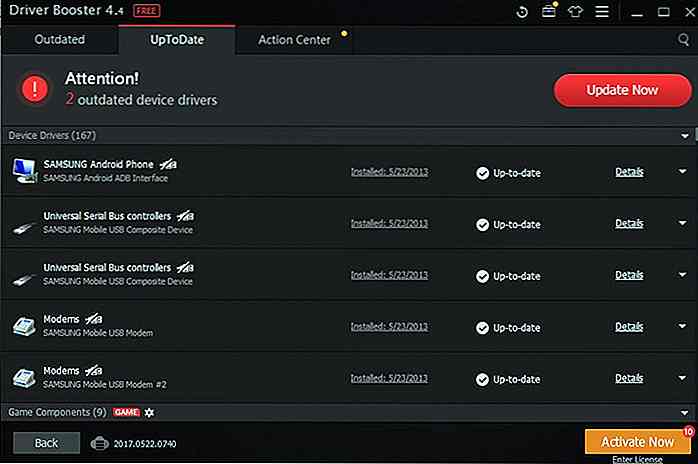 Limpia tu PC
Limpia tu PC Con el tiempo, su PC se llena de datos basura que podrían afectar el rendimiento de su PC y los juegos que se ejecutan en ella. Consulte esta excelente lista de 25 consejos para limpiar su PC con Windows y obtener el mejor rendimiento.
Contacte a su ISP
También existe la posibilidad de que pueda ser un problema al final de su proveedor de servicios de Internet . Llame a su ISP y pregúnteles si hay un problema al final, o tal vez podrían ayudar con el problema.
Este paso es especialmente útil si está recibiendo una velocidad de Internet más lenta ( verifique la velocidad de Internet ) de lo normal. También puede pedirle a su ISP que envíe un agente para verificar la configuración de su PC y la configuración de red para encontrar el problema.
Último recurso
Si estos métodos no funcionaron para usted, entonces un reinicio puede ayudarlo. Tanto la PC como el enrutador están involucrados en mantener su ping normal, restablecer ambos debería solucionar cualquier tipo de problema relacionado con el software .
Sin embargo, tenga en cuenta que al reiniciar la PC y el enrutador, se eliminarán todos los datos de su PC y se restablecerán las configuraciones en su enrutador.
Restablecer router
La mayoría de los enrutadores tienen un botón de reinicio en la parte posterior o inferior . Debería estar dentro de un agujero, por lo que tendrá que usar un clip u objeto similar para empujarlo. Mantenga presionado el botón hasta que el enrutador se reinicie y se restablezca.
 Inmediatamente vuelva a configurar la contraseña y la configuración de seguridad después del restablecimiento.
Inmediatamente vuelva a configurar la contraseña y la configuración de seguridad después del restablecimiento.Restablecer PC con Windows
Te recomendaré que restablezcas tu PC a un tiempo en el que no haya problemas con el ping. Es más seguro y no pondrá en riesgo todos sus datos. Aunque puede ser necesario un reinicio completo si la restauración no funcionó. A continuación se explica cómo restaurar y restablecer una PC con Windows .
Algunos pensamientos finales
La distancia desde el servidor juega un papel muy importante cuando se trata de hacer ping . Solo asegúrate de estar conectado al servidor de juegos más cercano y nada te consume el ancho de banda de Internet y debes obtener un ping confiable.
Háganos saber en los comentarios si las instrucciones anteriores le ayudaron a obtener un mejor ping mientras juega su juego favorito en línea.
(Foto de portada a través de Reddit)

4 formas extremas en que las personas protegen su privacidad
Edward Snowden puede ser una noticia antigua ya que sus filtraciones en la Agencia de Seguridad Nacional de los Estados Unidos (NSA) acaban de pasar su marca de un año. Sin embargo, las relaciones internacionales se han deteriorado desde entonces y cambiar la percepción dañada del público sería un desafío cuesta arriba.El im

20 posavasos creativos que definitivamente te encantará
Dicen que "el hogar es donde está el corazón", aún así, no hace daño decorar tu casa de la manera que quieres . Hay muchas formas en que puede hacer que su lugar sea más cómodo, por ejemplo, instalando artefactos de iluminación o transformando el espacio adicional debajo de las escaleras. Lo que


![Edición de fotos de viajes: 8 consejos que debe saber [Infografía]](http://hideout-lastation.com/img/tech-design-tips/168/editing-travel-photos.jpg)